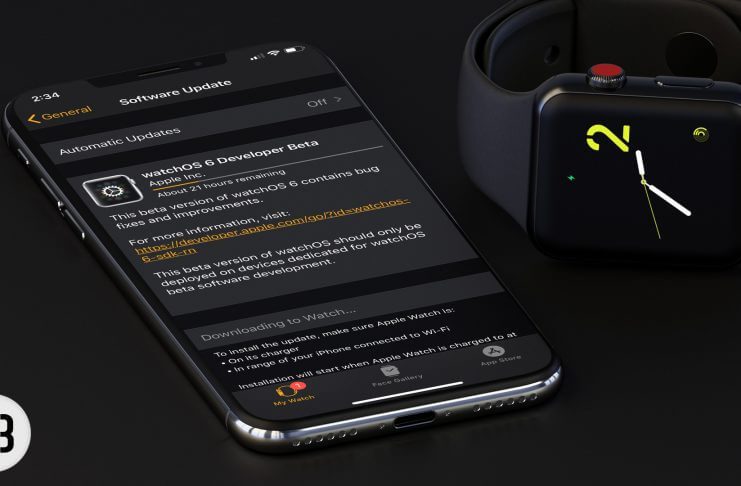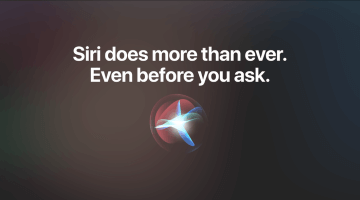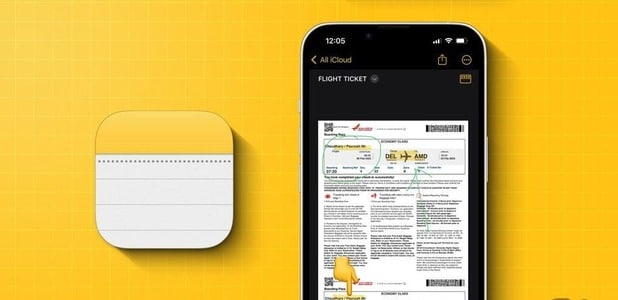Değiştirilebilir Görüntü Dosyası Biçimi anlamına gelen EXIF, görüntü meta verilerini depolayan standart bir biçimdir. Bu, deklanşör hızı, ISO, kamera adı, pozlama, konum vb. gibi ayrıntıları içerir, bu nedenle kamera için konum izniniz varsa, fotoğrafın EXIF verileri, fotoğrafı çektiğiniz tarihi ve konumu da içerir. İşte iPhone'da EXIF görüntü verilerini nasıl düzenleyeceğiniz.
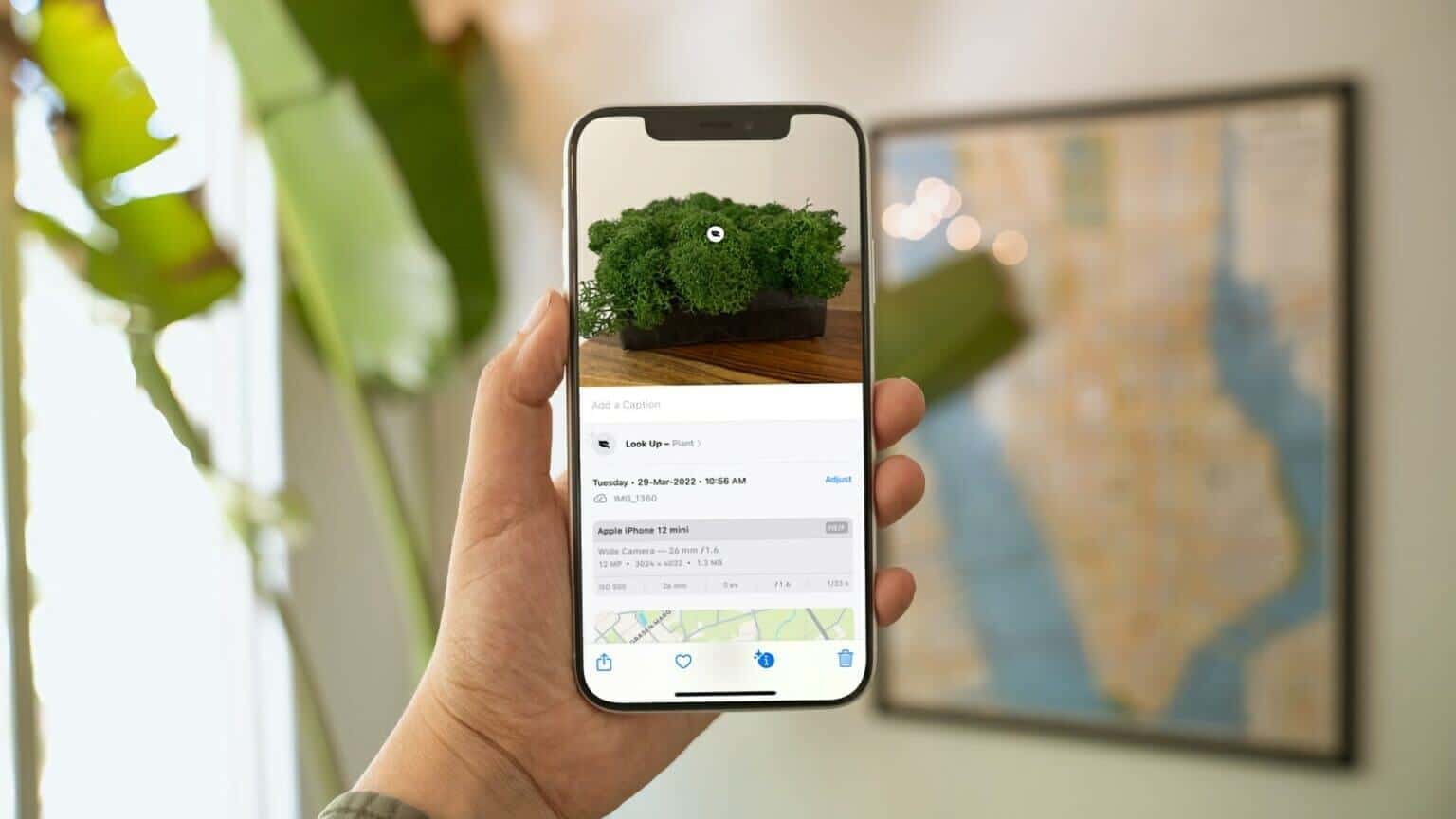
Çoğu uygulama fotoğraf Editörü Bir görüntüyü düzenlemek için her açtığınızda bu ayrıntıları okuyun. Ancak fotoğrafları açmamaya veya konum bilgilerini de içerdiği için EXIF verileriyle paylaşmamaya dikkat edin.
Fotoğrafları düzenleme ve organize etme veya Gizliliğini Koru Görselin EXIF verilerini kolayca düzenleyebilir ve konum detaylarını kaldırabilirsiniz. İşte iPhone'da fotoğraf meta verilerini nasıl düzenleyeceğiniz.
IPHONE'da görüntü EXIF verilerini görüntüleyin
Nasıl kolayca yapabileceğinizi merak etmek doğaldır. iPhone'da EXIF Verilerini Görüntüle kendisi. Bu, belirli bir görüntünün cihazınızda ne tür EXIF meta verileri depoladığını bulmanıza yardımcı olacaktır.
Adım 1: koşmak Fotoğraf uygulaması İPhone'unuzda.

Adım 2: basın Resim Açmak için.

Aşama 3: Fotoğrafı yukarı kaydırın veya dokunun Simge (i). iPhone'unuz size gösterecek EXIF verileri dosyada resmedilmiştir. Kameranın özelliklerini, çekildiği tarihi ve hatta fotoğrafın çekildiği yeri bile görebilirsiniz.
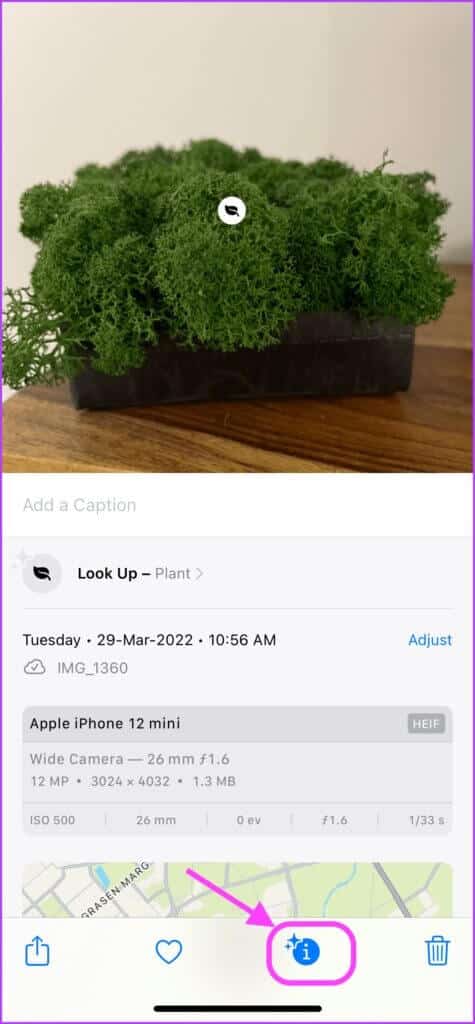
IPHONE'da EXIF tarih ve saat verilerini düzenleyin
Fotoğraflar uygulaması, veri meta verilerini kolayca değiştirmenize olanak tanır. Fotoğrafları belirli bir şekilde düzenlemek istediğinizde çok kullanışlıdır. Bazen diğer dijital kameralardan çekilen fotoğrafları içe aktarırken doğru tarih olmayabilir. Bu verilerin düzeltilmesi, iPhone'un fotoğrafları doğru sırada görüntülemesini sağlayacaktır.
Adım 1: koşmak Fotoğraf uygulaması İPhone'unuzda.

Adım 2: basın Resim Tarih ve saat için EXIF verilerini düzenlemek istiyorsunuz.

Aşama 3: Yukarı çekin resmin üzerinde Veya tıklayın Simge (i) Ortaya çıkarmak EXIF verileri ve bas ayarlama düğmesi Yanında Tarih.
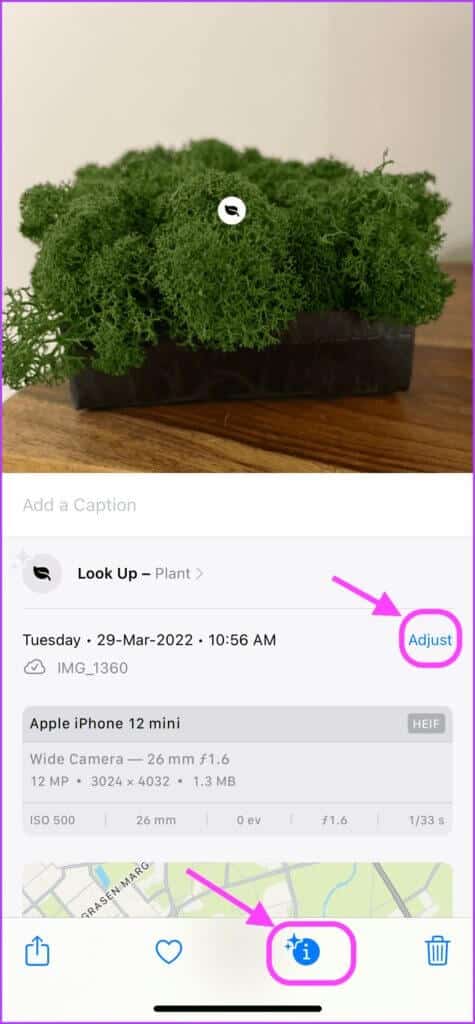
Adım 4: basın menü oku sol üstte aşağı açılır takvim alanı لفتح ay görünümü.
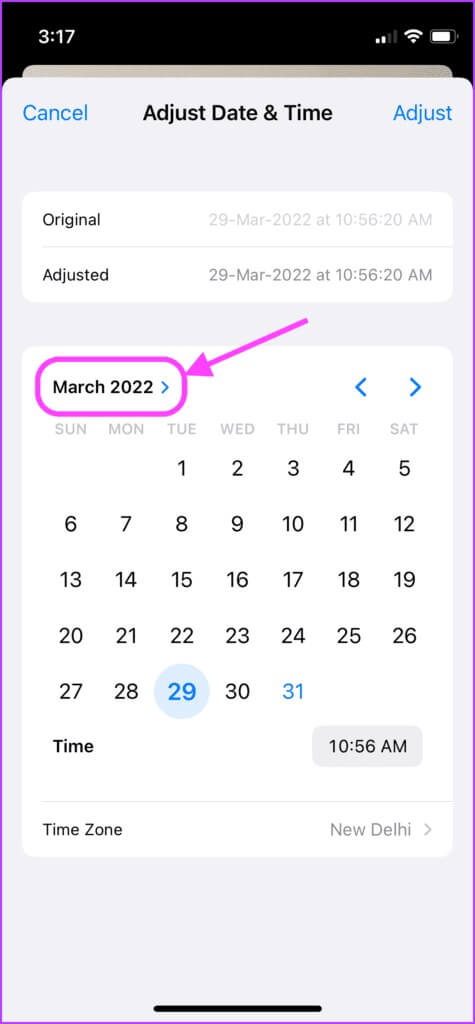
Adım 5: kullanım kaydırma tekerlekleri Ay ve yılı değiştirmek için, ardından düğmesine basın. menü oku kapatmak için aşağı bırak ay görünümü.
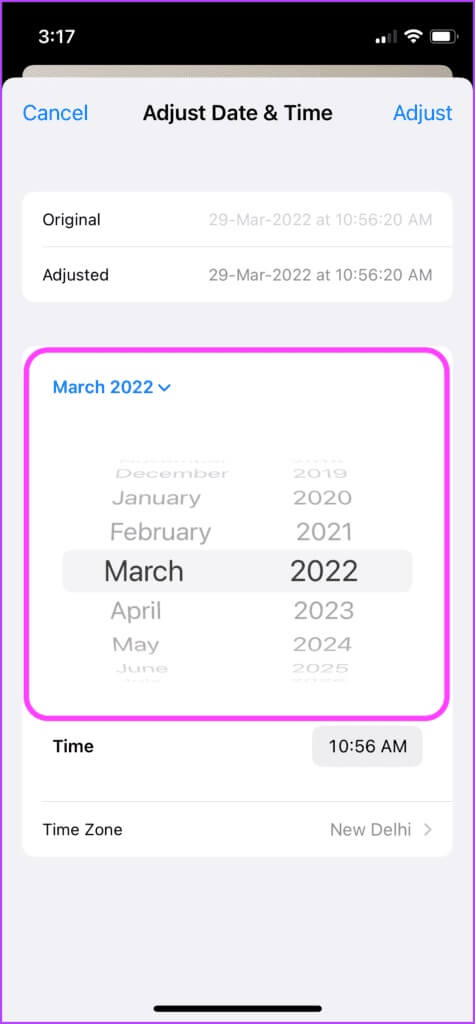
Aşama 6: Seçmek için tıkla التاريخ ayarlamak istediğiniz
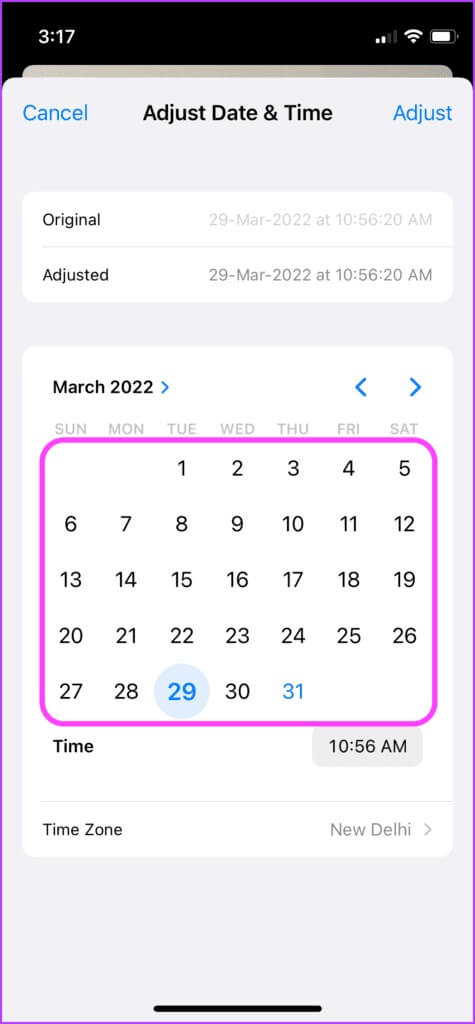
Adım 7: basın zaman sağ alt köşede ve ayarlamak istediğiniz saati seçmek için kaydırın.
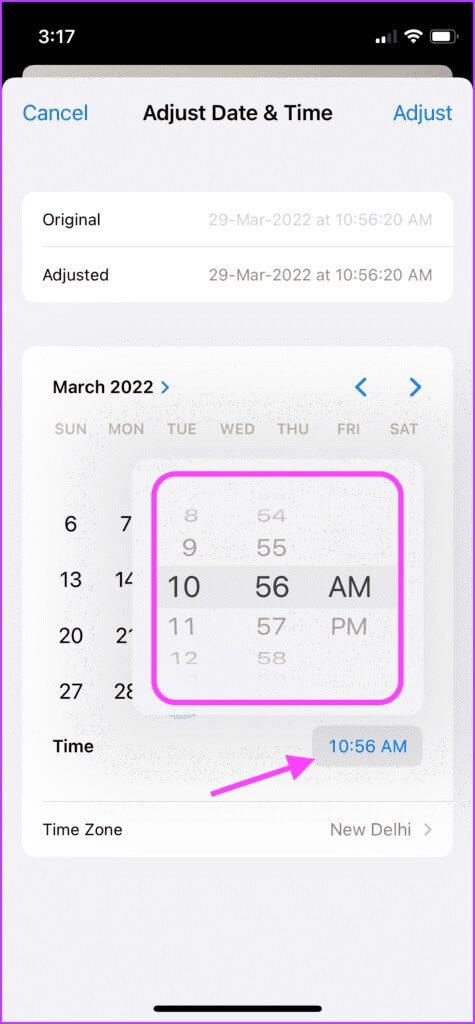
Adım 8: hatta değiştirebilirsin Zaman dilimi Görsel için üzerine tıklayarak saat dilimi düğmesi Aşağıda.
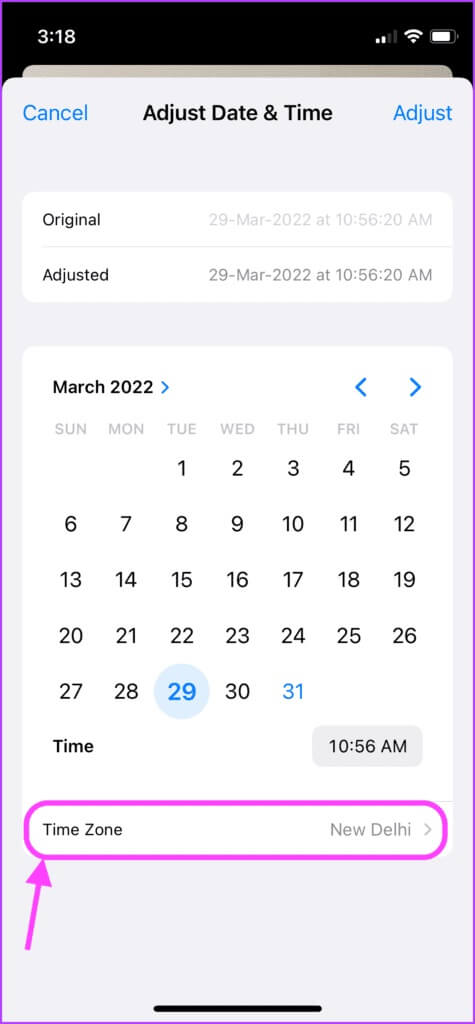
Aşama 9: basın çapraz düğme Kaldırmak için sağ üst köşede Geçerli saat dilimi.
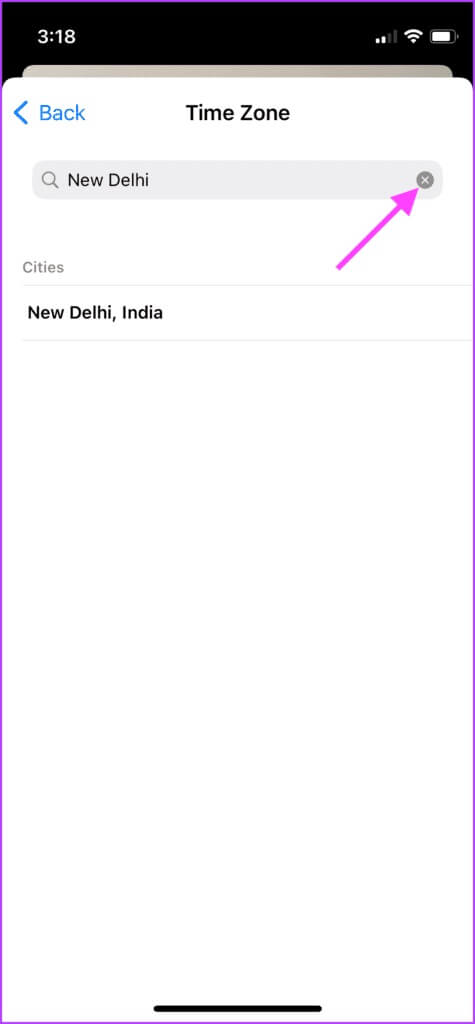
Adım 10: Ara Saat diliminiz Ve eklemek için ilgili sonuca tıklayın.
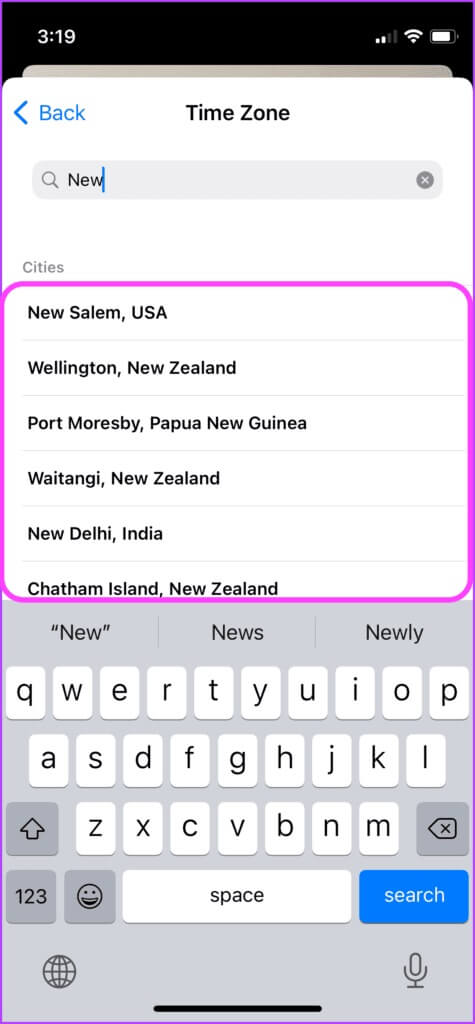
Adım 11: Her şey ayarlandıktan sonra, tıklayın Ayar düğmesi kaydetmek için sağ üstte değişiklikler.
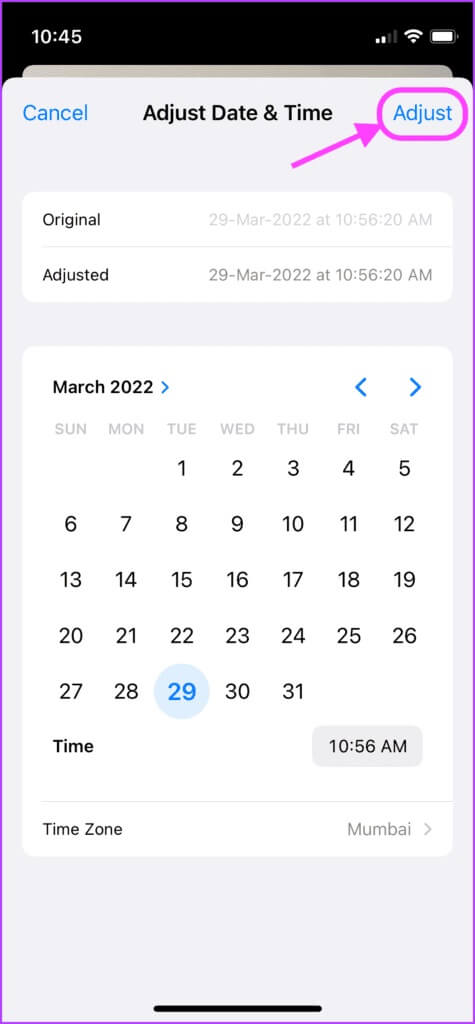
EXIF konum verilerini düzenleyin ve silin
Fotoğraflarınız konum verileriyle saklanıyorsa ve fotoğrafların bunları içermesini istemiyorsanız, bunları iPhone'unuzda kolayca değiştirebilirsiniz. iPhone, fotoğrafları düzenlemek ve aynı konumdaki fotoğrafları görüntülemek için anılar oluşturmak için konum verilerini kullanır.
Bununla birlikte, arkadaşlarınızla veya çevrimiçi olarak fotoğraf paylaşsanız bile bu ayrıntıları paylaşmamanız için gizlilik nedenleriyle konum verilerini de kaldırmak isteyebilirsiniz. İşte iPhone'unuzdaki EXIF konum verilerini nasıl düzenleyeceğiniz ve sileceğiniz.
Adım 1: koşmak Fotoğraf uygulaması İPhone'unuzda.

Adım 2: İstediğiniz resme tıklayın Meta verileri düzenleyin onun sitesi için.

Aşama 3: yukarı kaydır Resim Veya tıklayın Simge (i) Ortaya çıkarmak EXIF verileri.
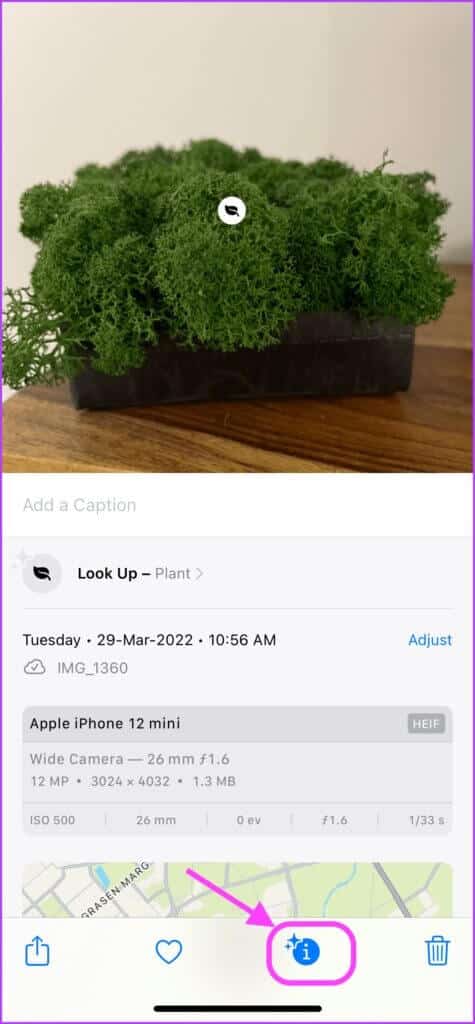
Adım 4: Aşağı kaydırın ve ayarlama düğmesi Site haritasının altında.
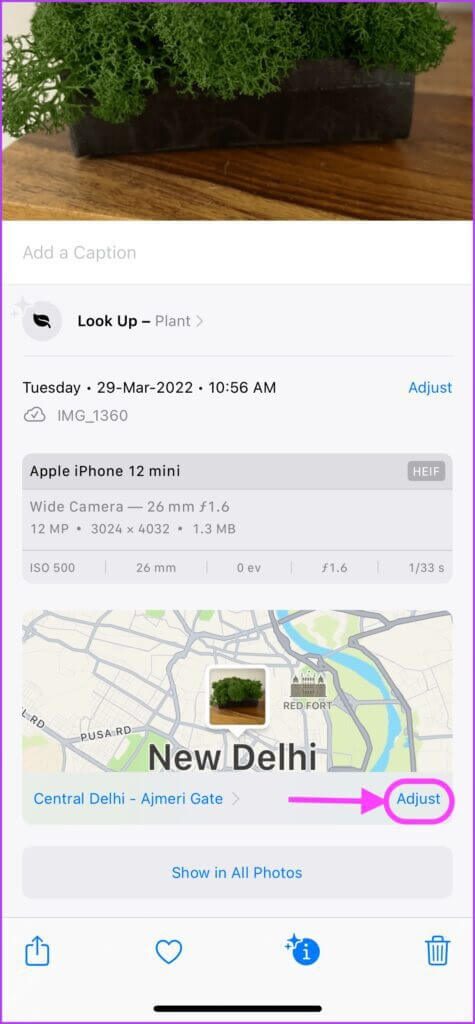
Adım 5: basın çapraz düğme Içinde Arama alanı Kaldırmak için mevcut adres.
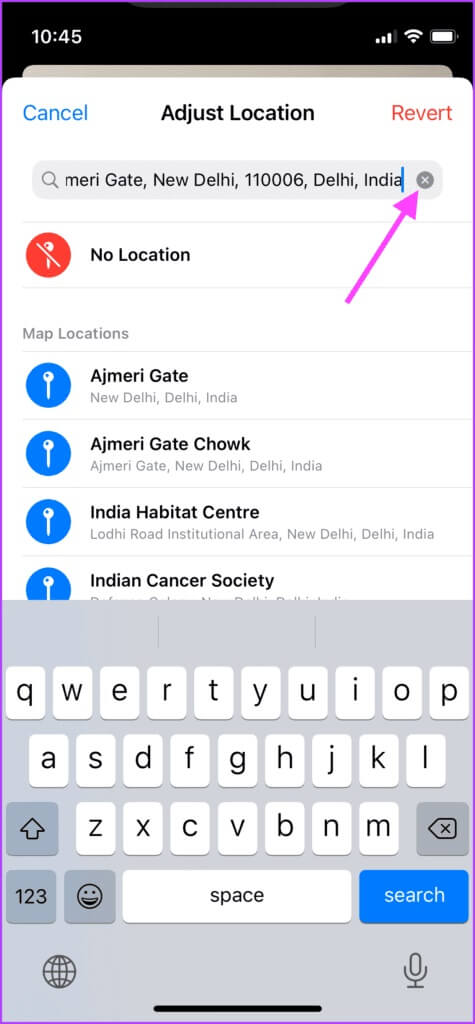
Aşama 6: Ara Doğru adres ve seçmek için tıklayın.
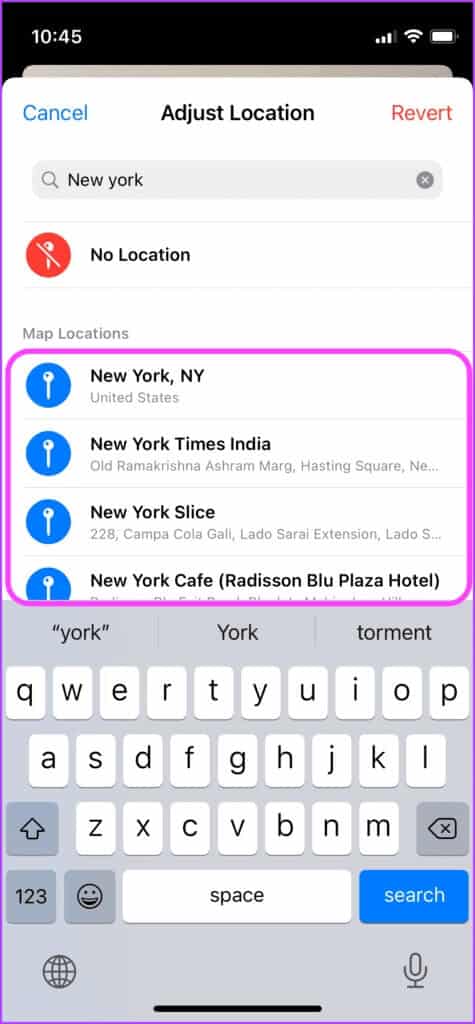
Adım 7: Eğer istersen Meta verileri kaldır Site için tıklayın Konum Yok düğmesi.
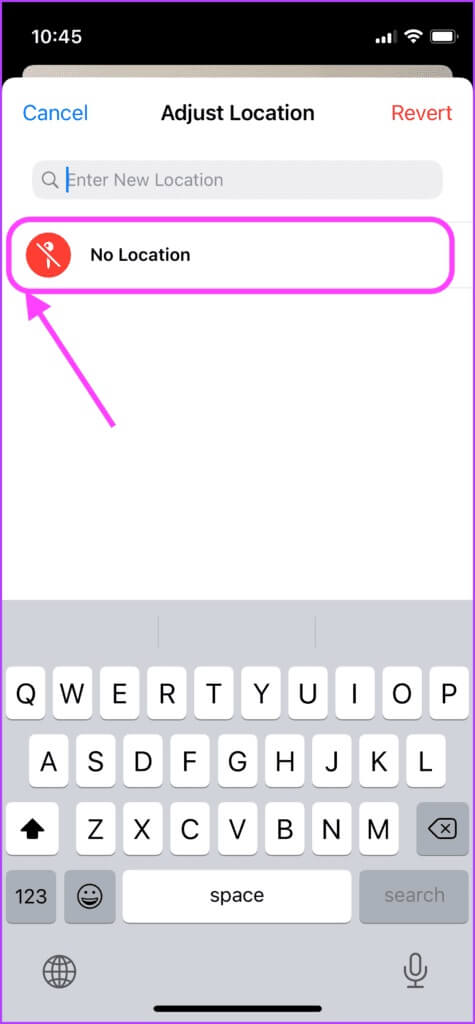
Paylaşmadan önce görüntü verilerini silin
iPhone'daki Fotoğraflar uygulaması, bir veya birden çok fotoğrafı paylaşmadan önce konum verilerini ve meta verileri silmenize de olanak tanır. İşte nasıl yapılacağı.
Adım 1: koşmak Fotoğraf uygulaması İPhone'unuzda.

Adım 2: basın Resim Kilidi açmak için paylaşmak istediğiniz

Aşama 3: basın Paylaş butonu Fotoğrafı paylaşmak için sol alt köşede.
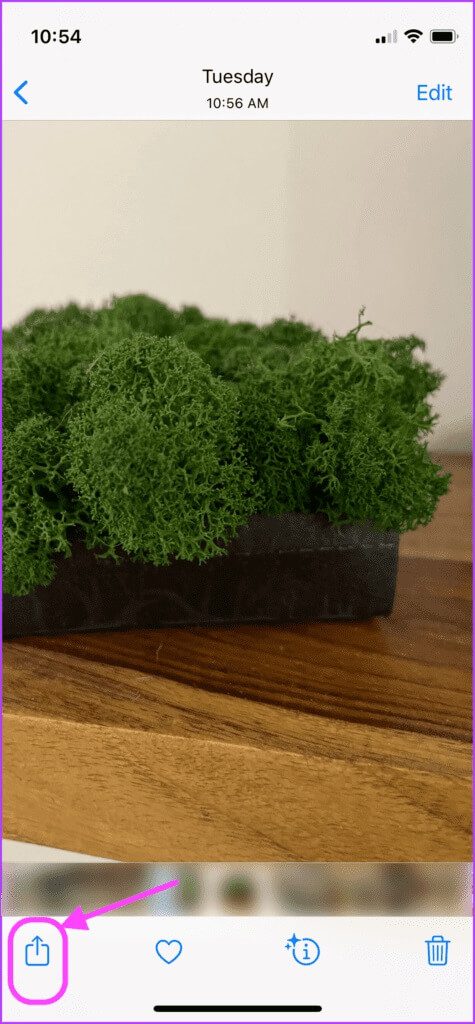
Adım 4: Şimdi, Seçenekler düğmesi Küçük olan, küçük resmin yanında sol üst köşede.
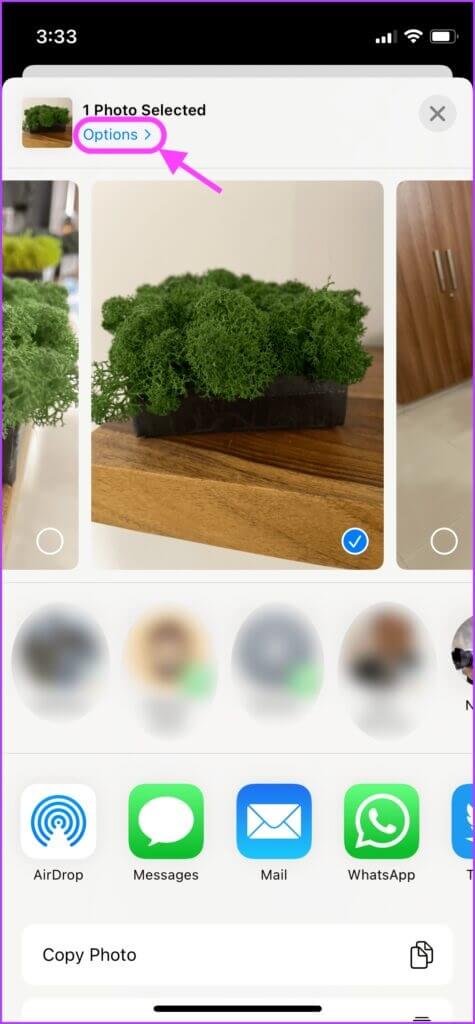
Adım 5: Bu sayfada, devre dışı bırak geçiş düğmesi Yanında “Tüm görüntü verileri” seçeneği.
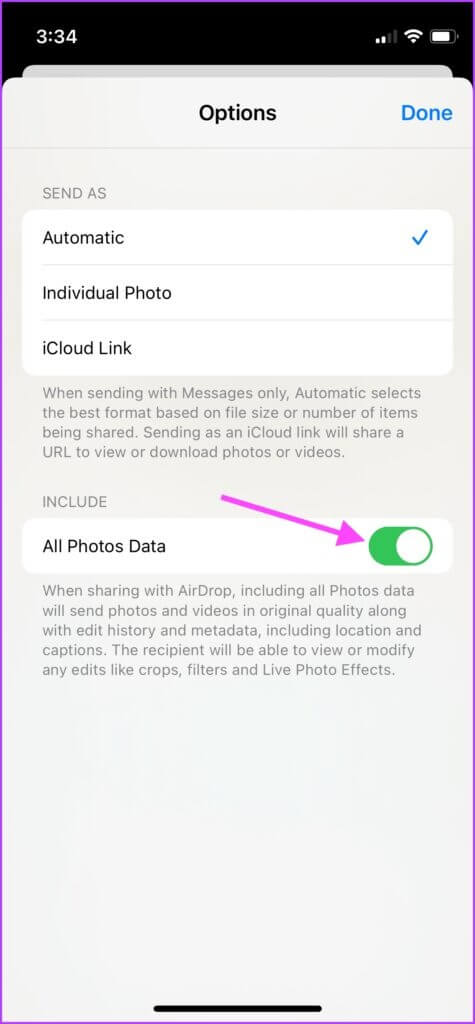
Aşama 6: Ayarı kaydetmek için Bitti'ye tıklayın. Ardından, herhangi bir fotoğraf paylaşılmadan önce iPhone'unuz EXIF verilerini siler.
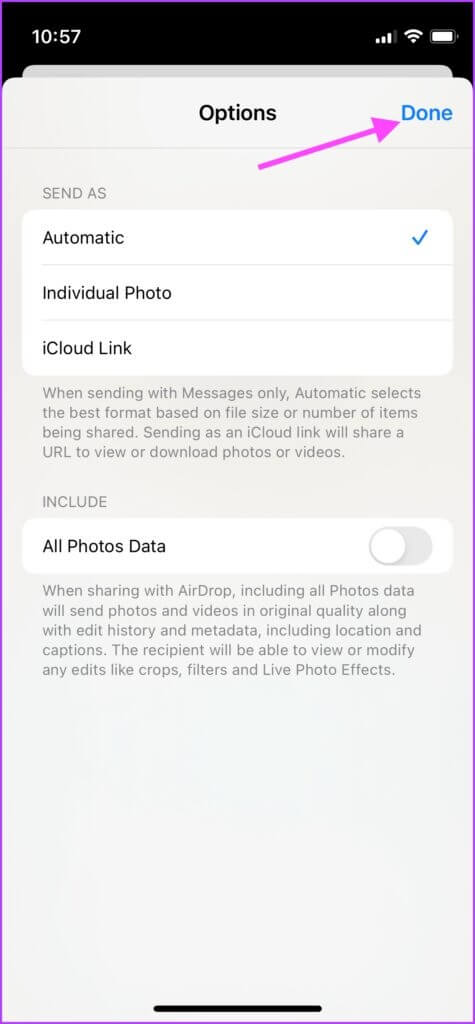
IPHONE'da bir görüntünün EXIF verilerini görüntüleyin ve düzenleyin
iPhone'daki Fotoğraflar uygulaması size fotoğrafların EXIF verilerini görüntüleme ve düzenleme seçeneği sunar. Bu, çoğu kullanıcı için fazlasıyla yeterli olsa da, ihtiyacınız olmadıkça üçüncü taraf EXIF editör uygulamalarından uzak durmak isteyebilirsiniz. Verileri kaldırarak fotoğraflarınızın ve konumunuzun gizliliğini koruyun. Yukarıdaki adımlar, iPhone'da EXIF görüntü verilerinin nasıl düzenleneceğini açıklar.